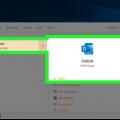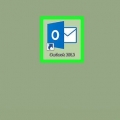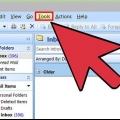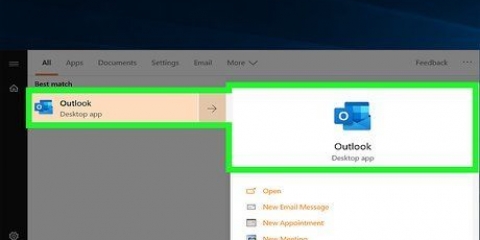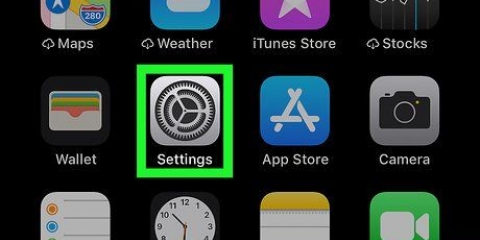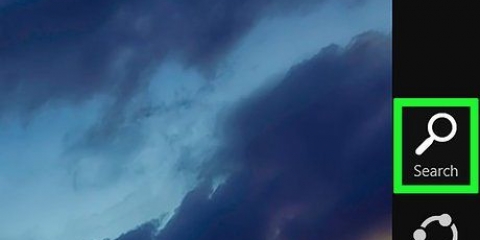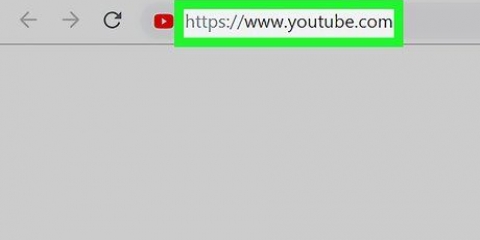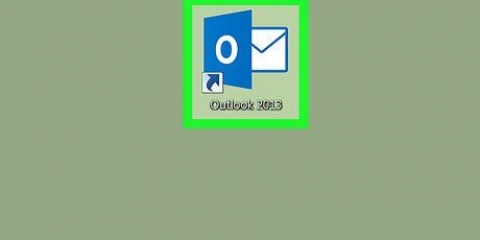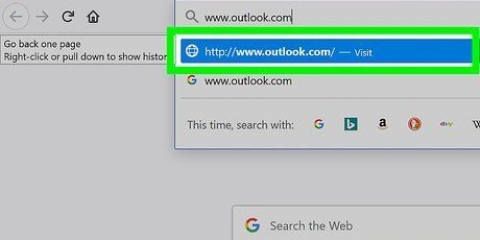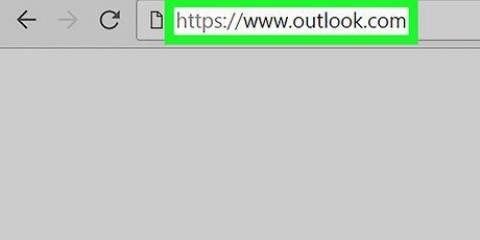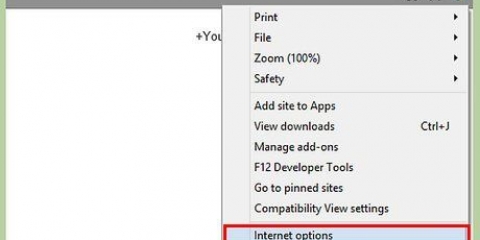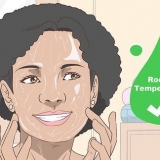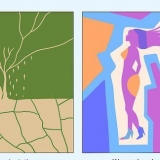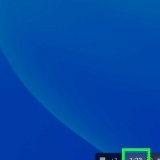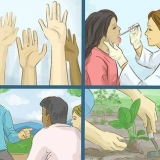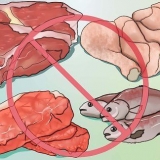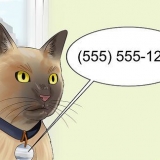4. Disabilita le risposte automatiche. Se hai impostato un intervallo di dati per le tue risposte automatiche, l`assistente si fermerà automaticamente alla fine dell`intervallo. Se non hai specificato un intervallo di dati, continuerà a funzionare finché non apri il menu Risposte automatiche e selezioni "Non inviare risposte automatiche". 









Fare clic sul pulsante Nuova regola. Ti verrà chiesto di scegliere un modello. Nella sezione "A partire da una riga vuota", scegli "Controlla i messaggi quando arrivano.” Fare clic su Avanti. Specifica a quali messaggi rispondere. Se vuoi rispondere a tutti i messaggi che arrivano nella tua casella di posta, seleziona la casella accanto a "Il mio nome è nella casella A". Puoi restringere questo intervallo indicando messaggi specifici inviati o e-mail con parole specifiche nel messaggio. Fare clic su Avanti dopo aver effettuato una selezione. Carica il tuo modello. Seleziona la casella "Rispondi con un modello specifico" nella finestra successiva per caricare il messaggio che hai creato in precedenza. Fare clic sul collegamento nella casella della descrizione per "un modello specifico". Si aprirà una finestra di dialogo per la ricerca di modelli. Seleziona "Modelli utente nel file system". Apri il post che hai creato in precedenza. Imposta eccezioni. Una volta aperto il modello, puoi indicare situazioni in cui non desideri che la risposta venga inviata, ad esempio a un destinatario specifico, o per tipi specifici di messaggi. Fare clic su Avanti dopo aver effettuato le scelte. Dai un nome alla tua regola. Prima di poter completare, dovrai dare un nome alla regola. Usa qualcosa di facile da ricordare per questo in modo da poter disabilitare rapidamente la regola in futuro. Seleziona la casella "Abilita questa regola" per attivare la regola e fai clic su Fine.
Per Organizzazione di solito puoi inserire la tua azienda, e questo riguarda tutte le persone che hanno un account Exchange Server sul tuo sistema di posta elettronica. Il menu Strumenti si trova nella finestra principale di Outlook. La finestra principale è la stessa che appare all`avvio di Outlook (con le voci di menu File, Modifica, Visualizza, Cerca, Strumenti, Azioni e Guida). Non è presente alcun menu Strumenti nella finestra in cui troverai elementi come e-mail, contatti o attività. Quando la casella di controllo di "Rispondi automaticamente ai messaggi di persone esterne alla mia organizzazione" è selezionata, la scheda Fuori dalla mia organizzazione (Attiva) apparirà accanto al nome della scheda. Il contatto deve esistere nella cartella Contatti di Exchange Server. Se il contatto è presente solo nella cartella che fa parte del file Cartelle personali (.pst), la risposta automatica non verrà inviata.
Attiva o disattiva la procedura guidata fuori sede in outlook
Contenuto
Quando sei fuori ufficio o in vacanza, potresti voler far sapere ad alcune persone che ti inviano email che non ci sei. Se hai un account Exchange, Outlook ha questa funzionalità integrata. Se non disponi di un account Exchange, puoi comunque rispondere automaticamente alle e-mail creando alcune regole. Segui la guida di seguito per impostare le tue risposte automatiche indipendentemente dal fatto che tu abbia un account Exchange o meno.
Passi
Metodo 1 di 4: Outlook 2010/2013

1. Attiva le risposte automatiche. Seleziona una cartella di Exchange. Seleziona la cartella dall`archivio dei messaggi. È necessario selezionare una cartella di Exchange per visualizzare l`opzione Risposte automatiche. Apri il menu Risposte automatiche (non presente). Puoi trovarlo facendo clic sulla scheda File e quindi su Informazioni.

2. Configura le tue risposte. Nel menu Risposte automatiche, seleziona la casella accanto a Invia risposte automatiche. È possibile specificare l`ora in cui l`assistente è attivo selezionando la casella e impostando l`ora e il periodo.

3. Scrivi le tue risposte. Per le e-mail inviate all`interno del server Exchange, utilizzare la scheda All`interno della mia organizzazione. Per le risposte alle email che ricevi da altri, usa la scheda Al di fuori della mia organizzazione. Se sei soddisfatto delle tue risposte, fai clic su OK.
Metodo 2 di 4: Outlook 2007

1. Attiva le risposte automatiche. Fare clic sulla scheda Strumenti. Nel menu Strumenti, seleziona l`Assenza guidata. Seleziona la casella accanto a "Invia automaticamente notifiche di assenza". È possibile specificare l`ora in cui l`assistente deve essere attivo selezionando la casella e impostando l`ora e il periodo.

2. Scrivi le tue risposte. Per le e-mail inviate all`interno del server Exchange, utilizzare la scheda All`interno della mia organizzazione. Per le risposte alle email che ricevi da altri, usa la scheda Al di fuori della mia organizzazione. Se sei soddisfatto delle tue risposte, fai clic su OK.

3. Disattiva la procedura guidata per l`assenza. Se hai impostato un intervallo di dati per le tue risposte automatiche, l`assistente si fermerà automaticamente alla fine dell`intervallo. Se non hai specificato un intervallo di dati, continuerà a funzionare finché non apri il menu Risposte automatiche e selezioni "Non inviare assenze automatiche".
Metodo 3 di 4: Outlook 2003

1. Abilita la procedura guidata per l`assenza. Nel menu Strumenti, seleziona l`Assenza guidata. Seleziona la casella accanto a "Sono assente".

2. Scrivi le tue risposte. Nella casella "Invia automaticamente una risposta una volta a ciascun mittente con il seguente testo::" inserisci il testo con cui vuoi rispondere.

3. Aggiungi regole. Puoi aggiungere regole all`assistente, ad esempio inoltrare messaggi da determinati mittenti a un altro destinatario. Fare clic sul pulsante Aggiungi regola... per impostare una regola personalizzata. Ad esempio, puoi creare una regola che inoltra un`e-mail da un cliente specifico al tuo collega, in modo da non perdere nessuna e-mail importante mentre sei via.

4. Disattiva la procedura guidata per l`assenza. La procedura guidata Fuori sede rimarrà attiva finché non apri il menu Risposte automatiche e selezioni "Non inviare assenze automatiche".
Metodo 4 di 4: invia una risposta automatica senza un account Exchange

1. Crea un modello. Senza un account Exchange, il menu di risposta automatica non sarà disponibile. Tuttavia, è ancora possibile rispondere automaticamente alle mail in arrivo, creando un template e impostando alcune regole. Inizia a creare una nuova email. Questo sarà il tuo modello di risposta automatica.
- Scegli un argomento con il quale spieghi brevemente e concisamente la situazione. Ad esempio: “Assente fino a
- Scrivi un breve messaggio. Nella casella del messaggio dell`e-mail, puoi scrivere un messaggio generico che si applica a tutti coloro che lo ricevono. Fai sapere al destinatario come contattarti o chi altro contattare.

2. Salva il tuo modello. Una volta che sei soddisfatto del messaggio, fai clic su Salva con nome... Nel menu a discesa "Salva con nome", seleziona il modello di Outlook. Questo salverà il file come modello che puoi caricare in Outlook.

3. Crea le regole. Affinché la risposta automatica funzioni correttamente, dovrai definire alcune regole per automatizzare il processo. In Office 2003/2007, fare clic sul menu Strumenti e selezionare Regole e avvisi. In Office 2010/2013, fare clic su File > Informazioni, quindi fare clic su Regole e avvisi. Si aprirà il menu Regole e-mail.

4. Disattiva di nuovo la regola. Quando torni in ufficio, puoi disabilitare la regola aprendo nuovamente il menu Regole e Avvisi. Seleziona la regola di assenza automatica che hai creato dall`elenco delle regole attive, quindi fai clic sul pulsante Elimina.
Consigli
Articoli sull'argomento "Attiva o disattiva la procedura guidata fuori sede in outlook"
Condividi sui social network:
Simile
Popolare